Windows10系统之家 - 安全纯净无插件系统之家win10专业版下载安装
时间:2016-11-11 17:11:09 来源:Windows10之家 作者:hua2015
Windows10系统自带有Edge浏览器,但很多用户更习惯使用谷歌浏览器。但却发现谷歌浏览器时总会遇到占用内存很大,怎么办呢?下面笔者介绍Win10谷歌浏览器占用很多内存的解决设置技巧。
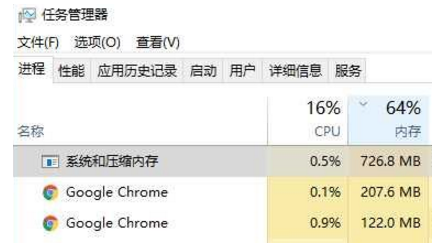
Win10谷歌浏览器占用很多内存的解决设置技巧如下:
1、在Chrome栏输入“chrome://flags“命令
2、进入Chrome的实验性功能列表中,找到“自动舍弃标签页”项目后(懒得翻内容的直接Ctrl+F,在搜索框搜索),将
3、默认改成启用,就会将暂时不浏览的页面“冻结”掉,就能释放大量内存空间。
4、当我们需要浏览那些被Chrome冻结的标签页时,只需等待页面刷新即可。
以上就是Win10谷歌浏览器占用很多内存的解决设置技巧介绍了,有需要的朋友们,赶紧试着操作试试吧,非常简单有效哦。
相关文章
热门教程
热门系统下载
热门资讯





























